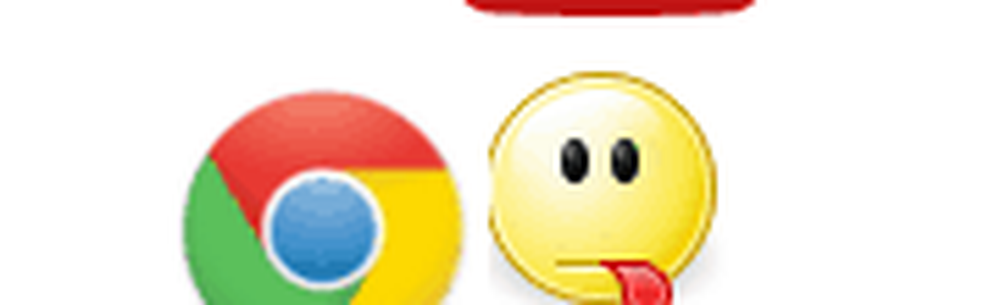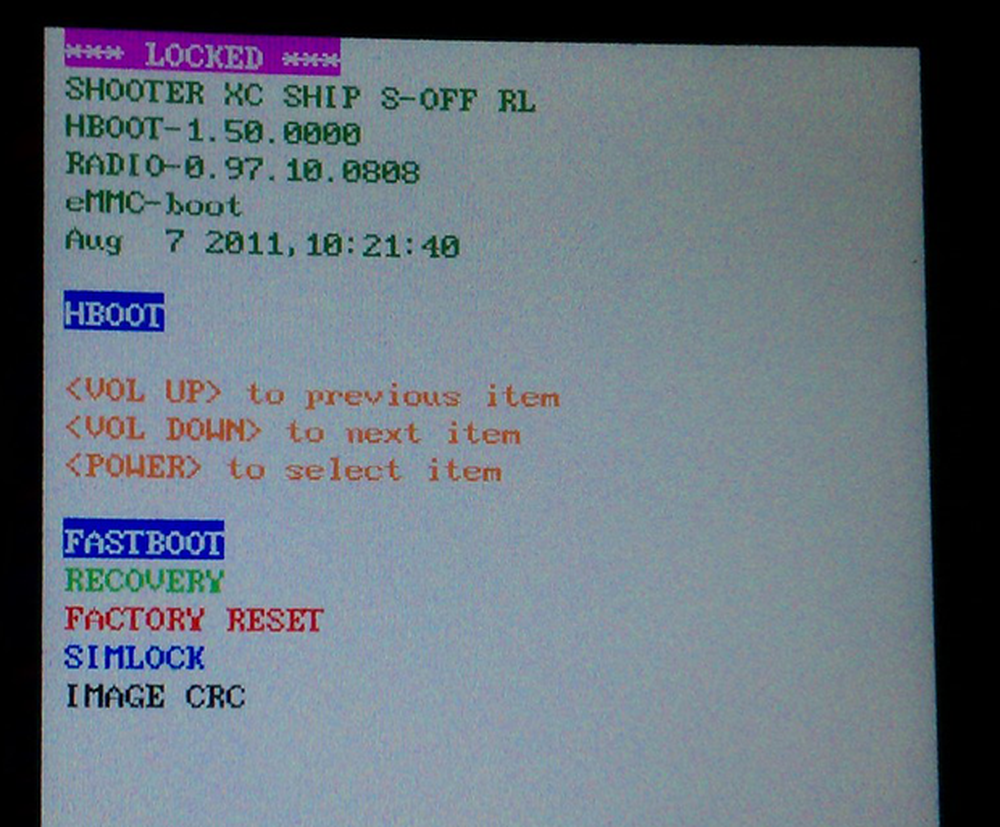Slik løser du Yosemites irriterende Windows-håndtering

Midlertidig løsning: Hold valgknappen nede
Når du klikker på den grønne knappen i et hvilket som helst vindu, trykker du på Option nøkkel samtidig. Vinduet vil maksimere normalt. Du kan ikke maksimere standardinnstillingen. Apple burde ha gitt meg muligheten til å returnere Mac-en til innstillingene slik jeg alltid hadde. Jeg har alternativer skjønt, unnskyld ordspillet.
BetterTouchTool Gjenoppretter den originale grønne knappen

OS X Daily har en full gjennomgang av hvordan du konfigurerer dette, inkludert en flott video om å sette opp bedre berøringsverktøy. Du må holde BetterTouchTool løpende hele tiden for å omkjøle den grønne knappen. Artikkelen sier at du kan avslutte appen, men noen folk har igjen kommentarer som sier at du ikke kan, og min erfaring er enig, at du ikke kan avslutte appen.

For at endringen skal gjelde hver gang du starter Mac, aktiverer du Start BetterTouchTool ved oppstart. Den innstillingen er i Grunnleggende innstillinger> Generelt. Det beste med Better Touch Tool, det er gratis.
Enkel Bonus Feature: Window Snapping

BetterTouchTool har massevis av funksjoner, men jeg anbefaler å prøve ut Window Snapping. PCer som kjører Windows 7 eller høyere, har denne funksjonen. Hvis du drar et vindu til menylinjen, maksimerer vinduet til fullskjerm. Når du drar vinduet til hver side av skjermen, går vinduet halvveis. Denne innstillingen er på bunnen av Grunnleggende innstillinger.
En annen enkel bonusfunksjon: ignorerer uønskede sporveis klikk

Jeg har store hender og på mindre Mac-bærbare datamaskiner, mine palmer slår pekefeltet slik at markøren beveger seg. Windows har Touchfreeze og nå gir BetterTouchTool dette til oss på Mac.
Når du spiller med noen av disse grunnleggende funksjonene, kan du se noen av de avanserte innstillingene som lar deg sette inn andre tastekombinasjoner og bevegelser.